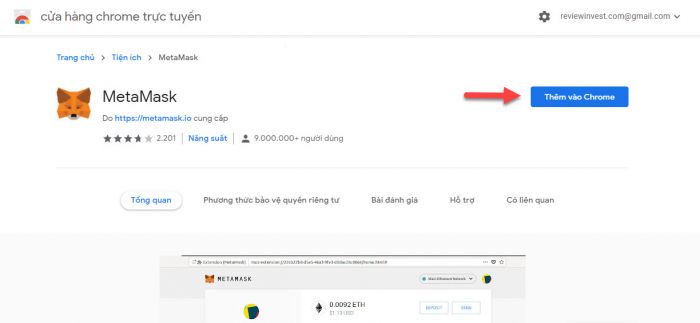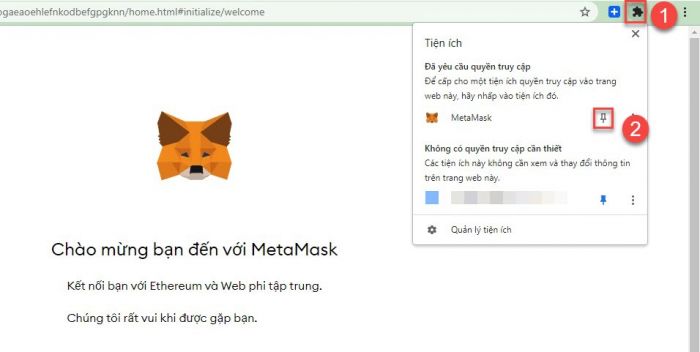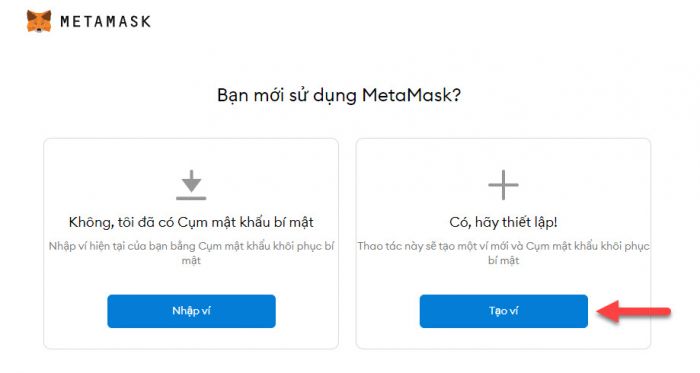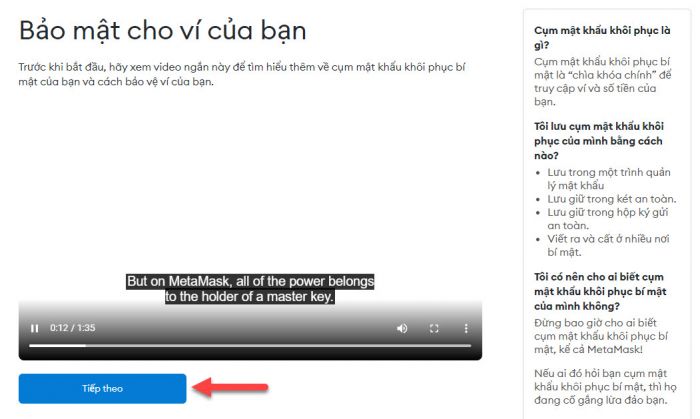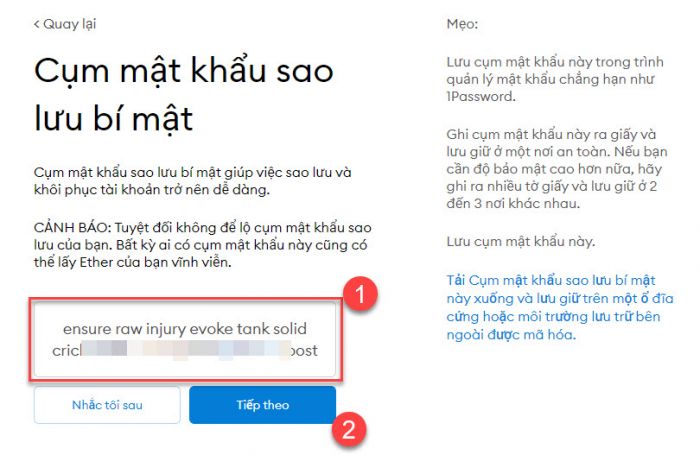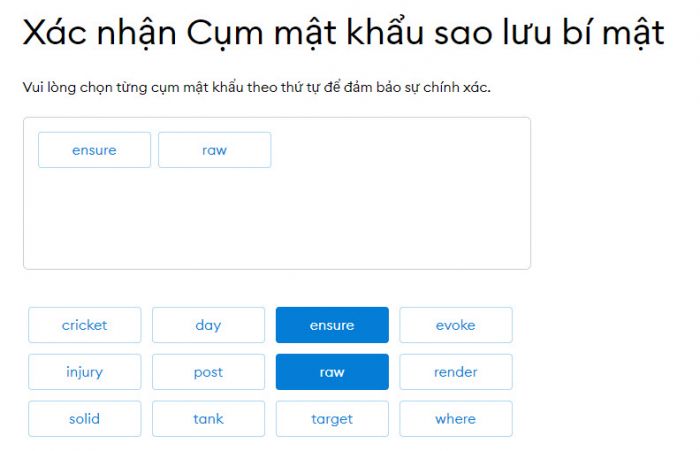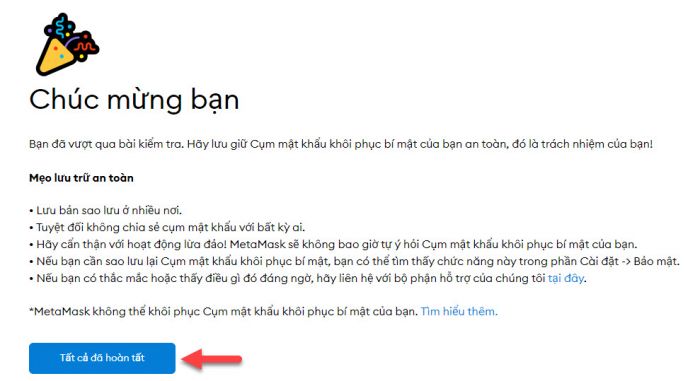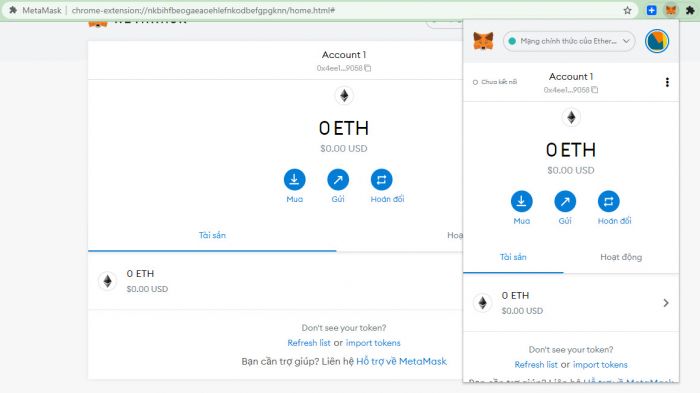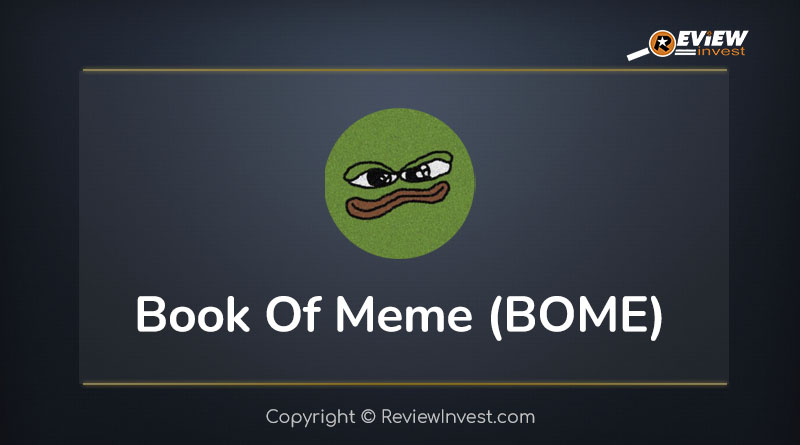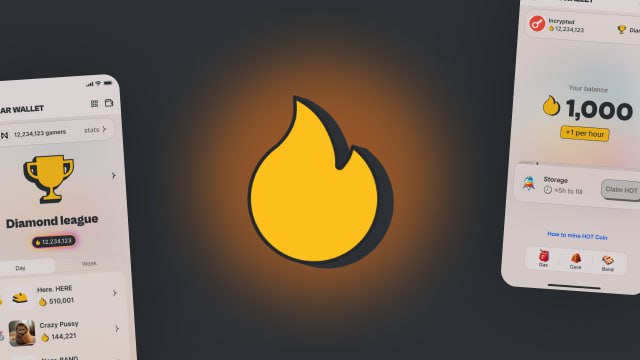Trong bài viết này mình sẽ giới thiệu cho anh em một chain mới mang tên Dogechain và hướng dẫn cách thêm mạng Dogechain vào Metamask chỉ vài bước đơn giản là thành công.
Dogechain là một mạng mới & chỉ trong vòng 4 ngày đã có hơn 600 ứng dụng phi tập trung (DApp) phát triển trên mạng này. Vậy Dogechain có gì mà tốc độ tăng trưởng mạnh đến thế? Cùng mình xem qua bài viết giới thiệu & hướng dẫn dưới đây nhé.
Các bước thêm mạng DogeChain (DC) vào ví Metamask:
- Bước 1: Cài đặt ví Metamask trên máy tính và điện thoại.
- Bước 2: Điền thông số của DogeChain Blockchain.
- Bước 3: Lưu thông số trên Metamask.
- Bước 4: Nạp phí DC và Connect DApp sử dụng.
Dogechain (DC) là gì?
Dogechain là một blockchain hoàn toàn mới được xây dựng và thiết kế để hướng tới cộng đồng của Dogechain. Dogechain là một dự án trung thực chỉ đơn giản là tìm cách mang các ứng dụng blockchain, NFT, GameFi, DeFi,… đến cộng đồng của Dogecoin.
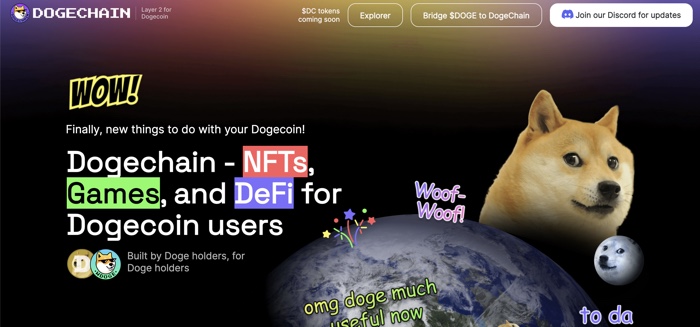
Xem thêm bài viết tổng quan về Dogechain: https://reviewinvest.com/dogechain-la-gi/
Ví Metamask là gì?
Metamask là ví tiền điện tử phi được tích hợp vào các tiện ích mở rộng trên các trình duyệt Chrome, Firefox và Brave. Nó cho phép bạn chạy Ethereum dApps (Ứng dụng phi tập trung) ngay trong trình duyệt mà không cần chạy một Ethereum Node đầy đủ.
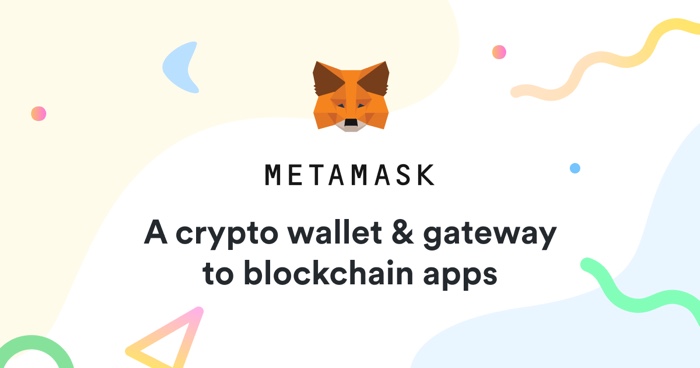
Điều đó có nghĩa là bạn không phải tải xuống và đồng bộ hóa toàn bộ blockchain trên thiết bị hay máy tính. Thay vào đó, máy tính kết nối với một Ethereum Node khác có tên infura và chạy các hợp đồng thông minh trên Node đó.
>> Hướng dẫn cài đặt & sử dụng ví Metamask <<
Hướng dẫn cài đặt ví Metamask
Đầu tiên, bạn cần download & cài đặt ví Metamask, nếu bạn có rồi thì bỏ qua hướng dẫn này. Cùng xem hướng dẫn dưới đây để cài đặt ví Metamask:
Cài đặt xong, tiếp theo đi vào phần chính là thêm mạng Dogechain vào Metamask bằng một trong các cách dưới đây.
Thêm mạng Dogechain vào Metamask
| ✅ Cài đặt | ⭐ Miễn phí 100% |
| ✅ Metamask | ⭐ Ví phi tập trung |
| ✅ Dogechain | ⭐ Phí gas wDOGE |
| ✅ Hình thức | ⭐ Cài đặt RPC |
Cách 1: Thêm Dogechain vào Metamask trên Chainlist
Bước 1: Truy cập vào trang chainlist.org và thao tác theo hướng dẫn:
(1) Tìm “Dogechain“.
(2) Nhấn vào “Connect Wallet“.
(3) Nhấn vào “Add To Metamask“.
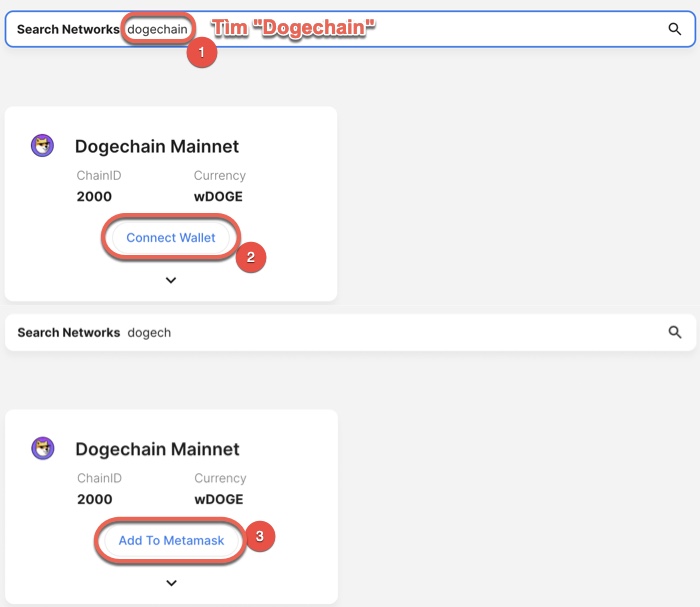
Bước 2: Cửa sổ Metamask mở ra, nhấn vào “Approve network” để đồng ý.
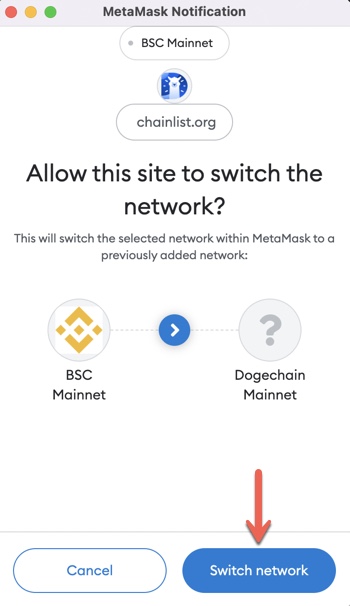
Cách 2: Thêm mạng Dogechain (DC) vào Metamask thủ công
Bước 1: Mở ví Metamask trên máy tính và thao tác:
(1) Mở mạng hiện tại lên.
(2) Nhấn vào "Add Network" để bắt đầu thêm mạng mới vào Metamask.
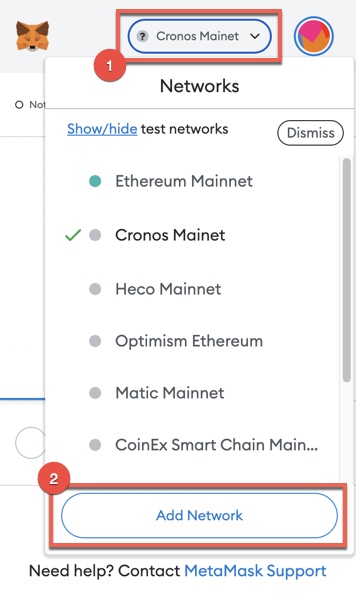
Bước 2: Điền thông số của mạng Dogechain và nhấn vào "Save" để lưu lại.
- Network Name: DogeChain
- New RPC URL:
- https://rpc01-sg.dogechain.dog
- hoặc https://rpc02-sg.dogechain.dog
- hoặc https://rpc03-sg.dogechain.dog
- ChainID: 2000
- Symbol: wDOGE
- Block Explorer URL: https://explorer.dogechain.dog/
- Sau đó, bạn nhấn "Save" để lưu lại.
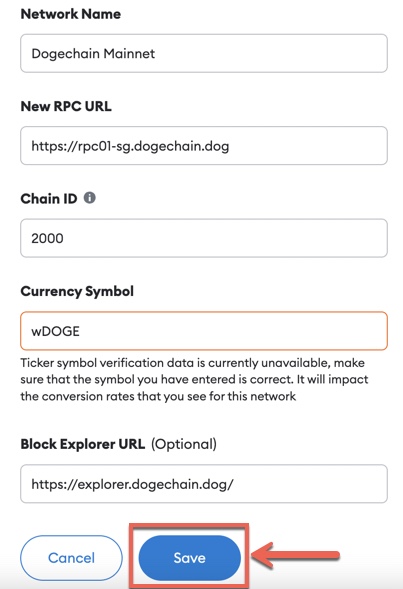
Xong bước này là đã thêm mạng Dogechain vào ví Metamask thành công. Bây giờ, bạn có thể sử dụng ví Metamask đã thêm mạng Dogechain để kết nối với các ứng dụng phi tập trung (DApp) và sử dụng được rồi nhé.
Tuy nhiên, bạn cần chuẩn bị wDOGE để làm phí gas giống như BNB trên mạng BSC và ETH trên mạng Ethereum,…Vậy wDOGE mua ở đâu và để có wDOGE thì làm sao?
Hướng dẫn chuyển $DOGE sang wDOGE
Vì Dogechian sẽ hoạt động và dùng wDOGE để làm phí giao dịch nên vì vậy cần phải có wDOGE.
Giá $DOGE = wDOGE, quy trình để có được wDOGE như sau: Mua $DOGE trên sàn giao dịch → Bridge $DOGE sang wDOGE.
Cách mua $DOGE trên sàn giao dịch
Bạn có thể mua $DOGE trên sàn giao dịch để thao tác Birdge sang wDOGE.
| Sàn giao dịch | Cặp tiền |
| Binance | DOGE/USDT |
| Gate.io | DOGE/USDT |
| Binance | DOGE/BUSD |
| KuCoin | DOGE/BUSD |
| Binance | DOGE/BTC |
Sau khi sở hữu $DOGE, tiếp theo các bạn cần Bridge $DOGE sang wDOGE.
Cách Bridge $DOGE sang wDOGE
Bước 1: Truy cập vào trang Bridge (https://bridge.dogechain.dog/bridge) & Kết nối ví Metamask.
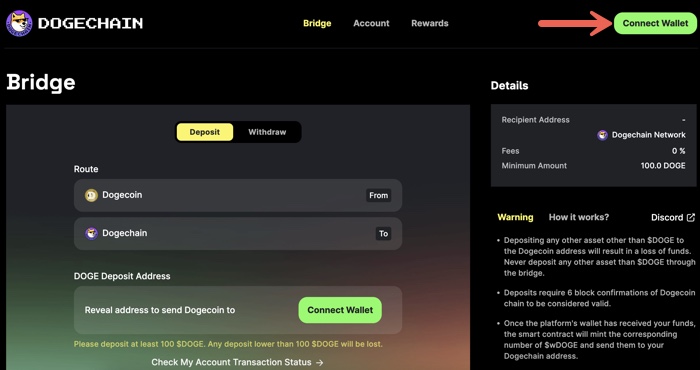
Bước 2: Nhấn vào "Confirm" để xác nhận.
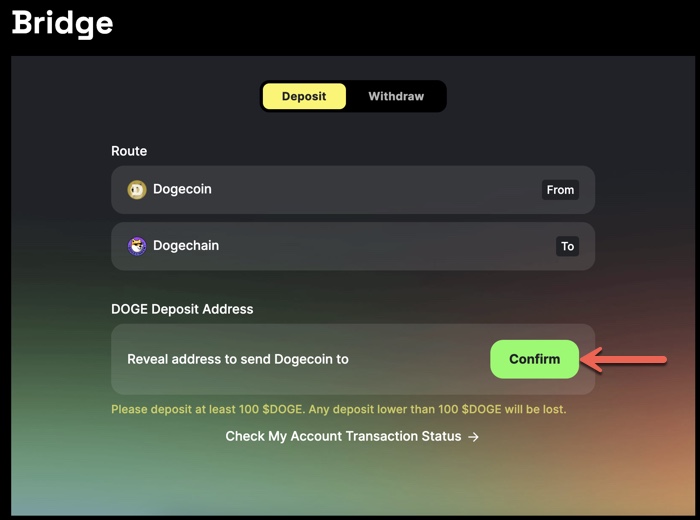
Bước 3: Copy địa chỉ ví $DOGE trên Bridge Dogechain.
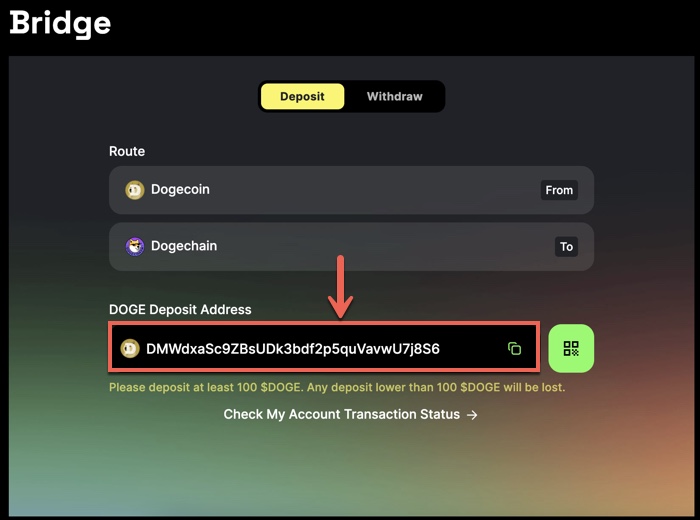
Bước 4: Chuyển $DOGE vào địa chỉ ví đã copy. Chú ý chuyển hơn 100 $DOGE mới được xác nhận.
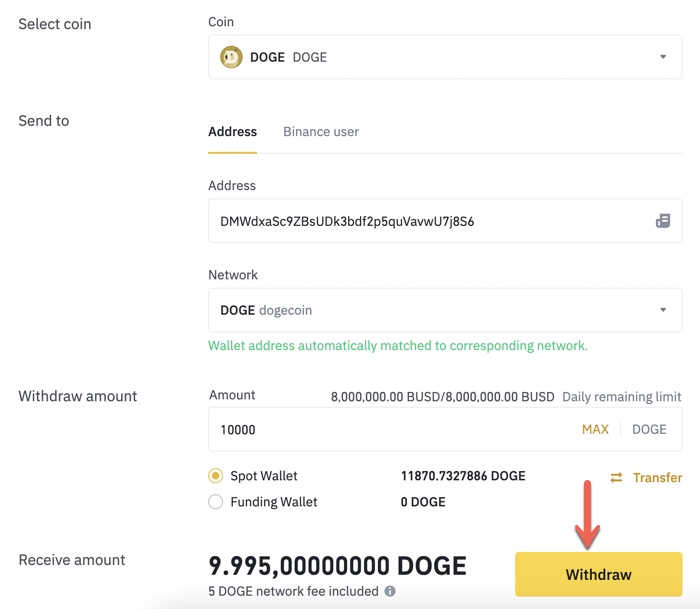
Bước 5: Chuyển $DOGE xong, đợi xác nhận và bạn sẽ có được wDOGE. Tiếp theo, bạn rút wDOGE về ví Metamask để sử dụng làm fee gas, swap,...trên Dogechain.
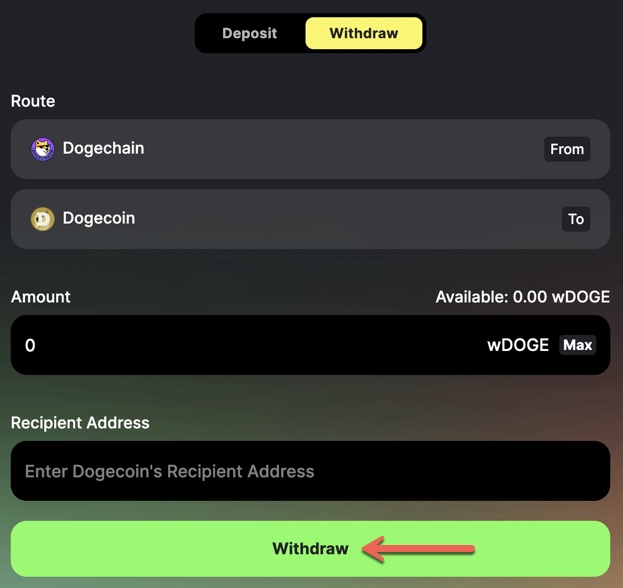
Bước 6: Kiểm tra trạng thái của lệnh nạp để Bridge.
- Vào Account để xem lịch sử.
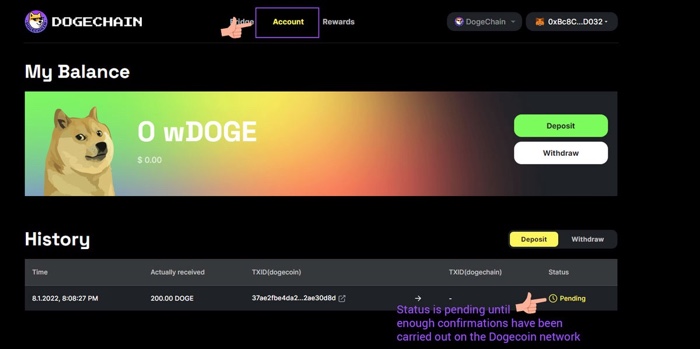
- Lệnh nạp $DOEG thành công.
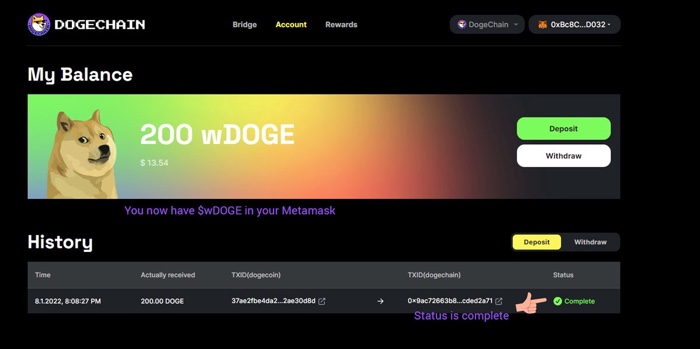
OK. Như vậy là vừa thêm mạng Dogechain vào Metamask và có được wDOGE làm phí gas rồi.
Chuyển các mạng trên ví Metamask
Đơn giản bạn chỉ cần nhấn vào danh sách các chain đã được thêm trên ví Metamask, rồi chọn chain cần sử dụng là được.
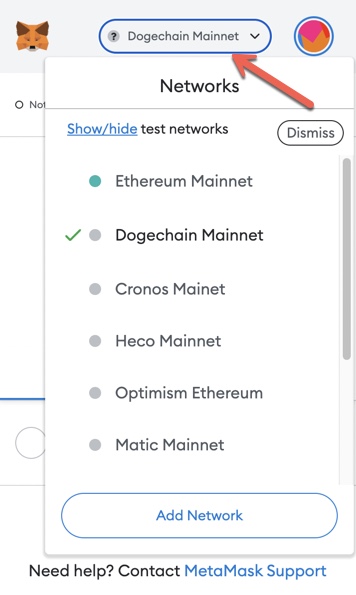
Câu hỏi thường gặp (FAQs)
Việc thêm mạng Dogechain vào ví Metamask hoàn toàn không mất phí vì vậy bạn đừng lo sẽ tốn phí khi thêm Dogechain vào Metamask.
Và chỉ tốn phí khi người dùng Swap hoặc sử dụng các sản phẩm DeFi chẳng hạn như: Farming, Swap, Brigde,…và phí sẽ là wDOGE.
Chốt lại, việc thêm Dogechain vào ví Metamask là KHÔNG MẤT PHÍ.
Thông số của mạng Dogechain dùng để thêm vào ví Metamask:
- Network Name: DogeChain
- New RPC URL:
- https://rpc01-sg.dogechain.dog
- hoặc https://rpc02-sg.dogechain.dog
- hoặc https://rpc03-sg.dogechain.dog
- ChainID: 2000
- Symbol: wDOGE
- Block Explorer URL: https://explorer.dogechain.dog/
Token được sử dụng làm phí trong mạng Dogechain là wDOGE.
Lời kết
Bên trên là bài viết giới thiệu về Dogechain, cũng như các hướng dẫn thêm mạng Dogechain (DC) vào Metamask, chuyển Doge sang wDOGE để làm phí gas trên mạng Dogechain.
Mình dự đoán sắp tới sẽ có nhiều dự án được phát triển trên Dogechain và đây là cơ hội dành cho anh em nghiên cứu tìm hiểu đón đầu Dogechain để kiếm được lợi nhuận.
Một số bài viết bạn có thể quan tâm:- Thêm mạng Binance Smart Chain (BSC) vào ví Metamask.
- Thêm mạng Polygon (Matic) vào ví Metamask.
- Thêm mạng Optimism (OP) vào ví Metamask.
- Thêm mạng KuCoin Chain (KCC) vào ví Metamask.
- Thêm mạng DogeChain vào ví Metamask.
- Thêm mạng Huobi Eco Chain (HECO) vào ví Metamask.
- Thêm mạng Avalanche (AVAX) vào ví Metamask.
- Thêm mạng Celo (CELO)vào ví Metamask.
- Thêm mạng Fantom Network vào ví Metamask.
- Thêm mạng GateChain vào ví Metamask.
- Thêm mạng CoinEx Smart Chain (CSC) vào ví Metamask.
- Thêm mạng OKXChain (OKC) vào ví Metamask.